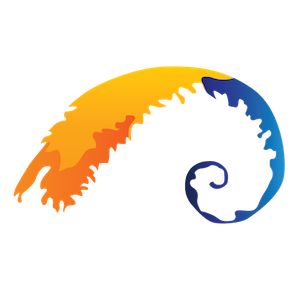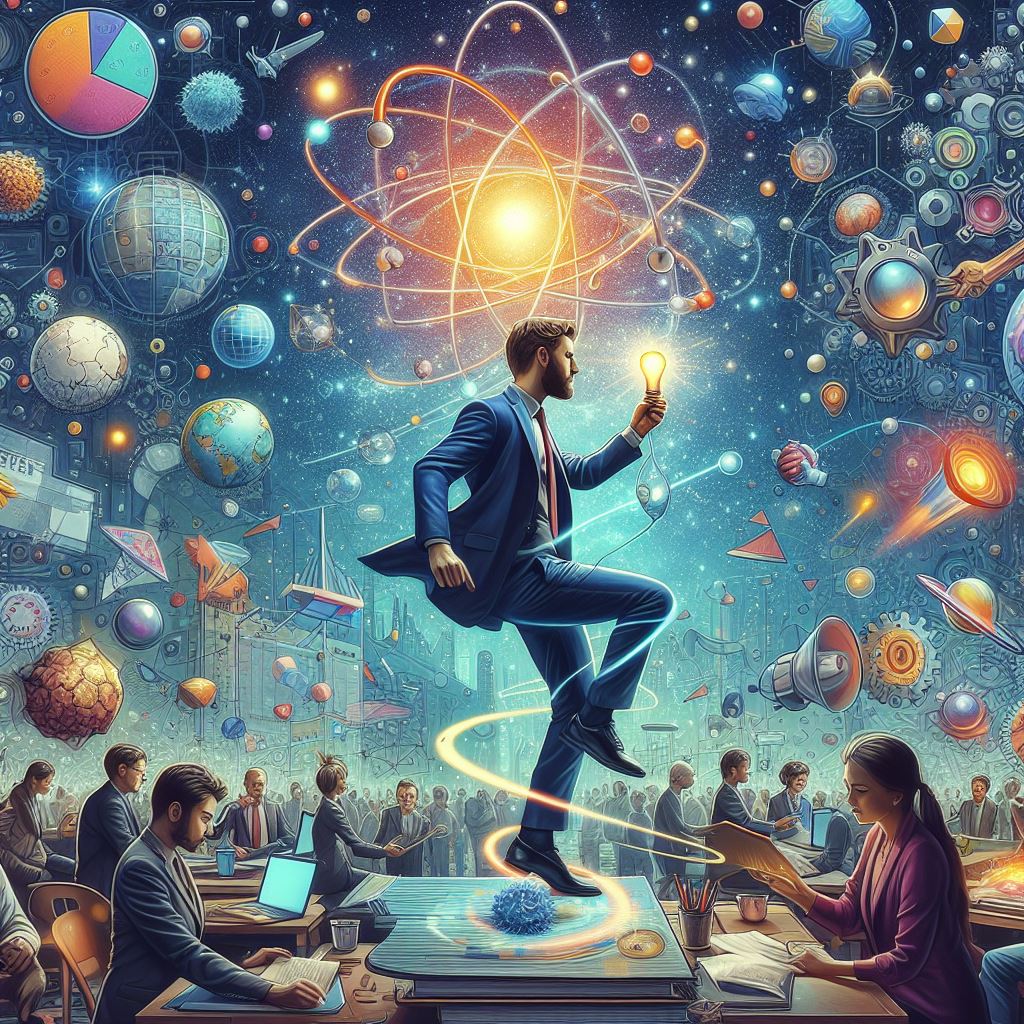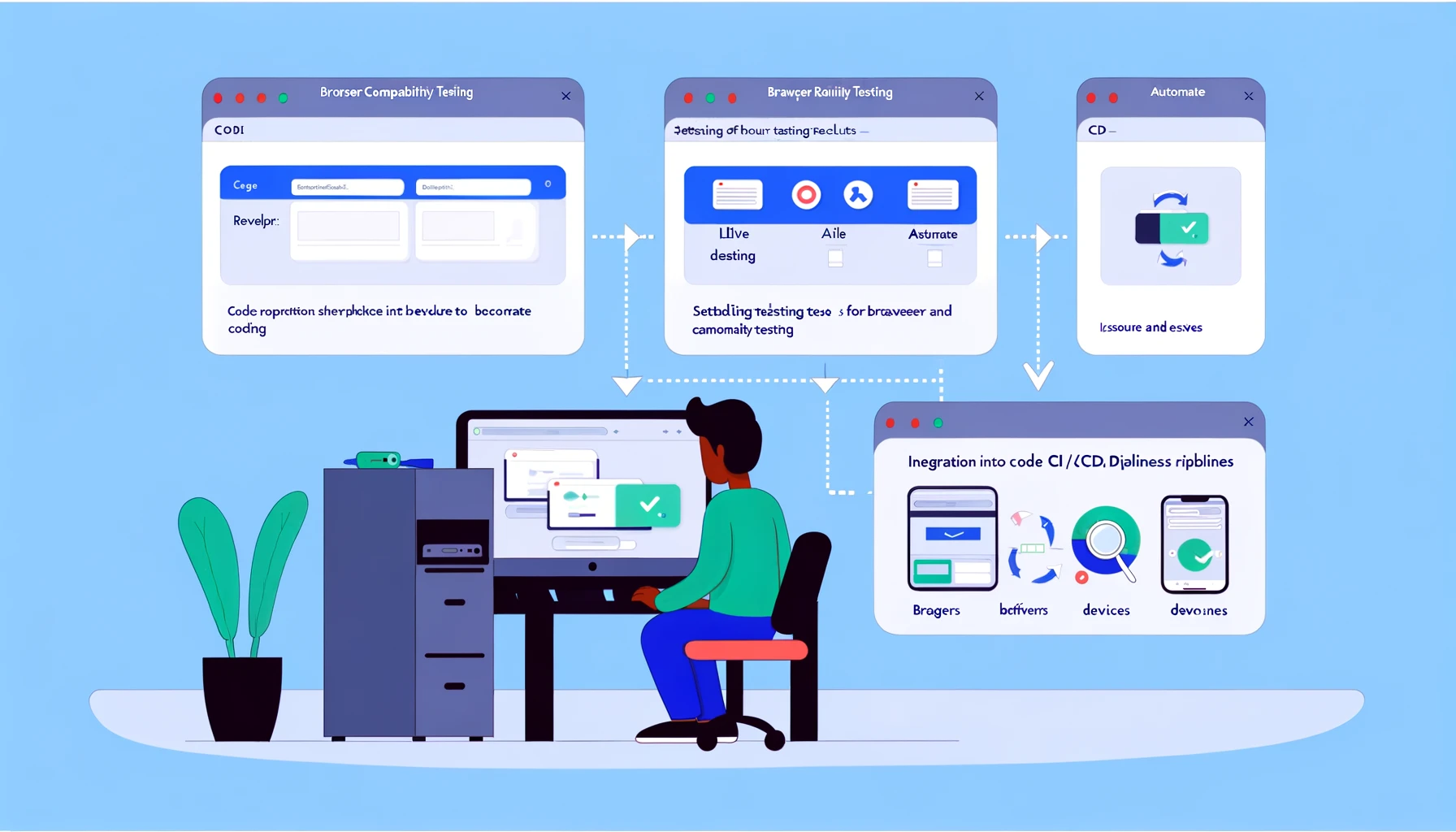
BrowserStack是一个广泛使用的云服务平台,它允许开发者和测试人员在多种真实的浏览器和操作系统环境中测试他们的网站和移动应用程序。以下是使用BrowserStack进行浏览器兼容性测试的详细步骤:
1. 注册和登录BrowserStack
- 访问BrowserStack官网(https://www.browserstack.com/)。
- 如果你还没有账户,点击“Sign up for free”注册一个新账户。
- 使用你的邮箱和密码登录到BrowserStack。
2. 选择测试类型
BrowserStack提供了多种测试类型,包括但不限于Live、Automate、App Live和App Automate。对于浏览器兼容性测试,你可能会使用到Live(手动测试)或Automate(自动化测试)。
- Live测试:允许你在真实设备上手动测试网站。
- Automate测试:允许你使用Selenium或其他自动化测试工具在多个浏览器和操作系统上运行测试脚本。
3. 设置测试环境
对于Live测试:
- 在BrowserStack仪表板上,选择Live测试。
- 选择“Browser”选项卡,然后选择你想要测试的浏览器和版本。
- 选择操作系统和版本。
- 点击“启动”按钮来启动一个浏览器会话。
对于Automate测试:
- 浏览到Automate部分。
- 设置你的自动化测试脚本以使用BrowserStack的Selenium网格。你需要在测试脚本中指定浏览器、版本和操作系统。
- 使用你的BrowserStack用户名和访问密钥来认证你的Selenium会话。
- 运行你的测试脚本。测试将在BrowserStack的云平台上执行。
4. 进行测试
对于Live测试:
- 在浏览器会话中,输入你的网站URL并开始测试。
- 手动测试你的网站的不同功能和布局,在不同的浏览器和操作系统配置下确认兼容性。
对于Automate测试:
- 你的测试脚本将自动执行定义的测试案例。
- 检查测试结果和日志,以识别任何可能的兼容性问题。
5. 查看和分析测试结果
- 对于Live测试,你需要手动记录你观察到的任何问题。
- 对于Automate测试,BrowserStack会提供一个详细的测试报告,包括测试通过/失败的状态、截图和日志。
6. 调试和修复
- 使用收集到的信息来调试和修复发现的兼容性问题。
- 根据需要重复测试,直到你的网站或应用在所有目标浏览器和设备上正常工作。
7. 集成到持续集成/持续部署(CI/CD)流程
- 如果你使用Automate测试,可以将BrowserStack集成到你的CI/CD流程中,以自动化地在每次代码提交时运行浏览器兼容性测试。
通过遵循这些步骤,你可以有效地使用BrowserStack进行浏览器兼容性测试,确保你的网站或应用在各种环境下都能正常运行。
主题授权提示:请在后台主题设置-主题授权-激活主题的正版授权,授权购买:RiTheme官网
声明:本站所有文章,如无特殊说明或标注,均为本站原创发布。任何个人或组织,在未征得本站同意时,禁止复制、盗用、采集、发布本站内容到任何网站、书籍等各类媒体平台。如若本站内容侵犯了原著者的合法权益,可联系我们进行处理。